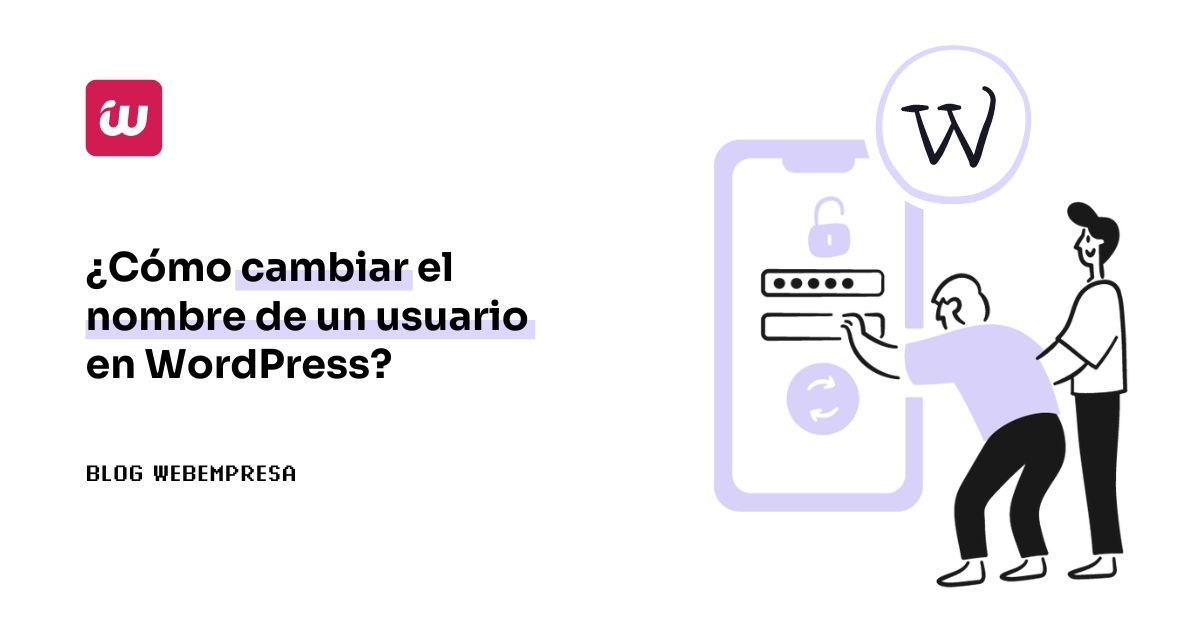
De la misma forma que puedes cambiar tu contraseña de acceso a sitios creados con WordPress, ¡deberías poder cambiar el usuario de acceso! si no lo recuerdas o simplemente por razones de seguridad.
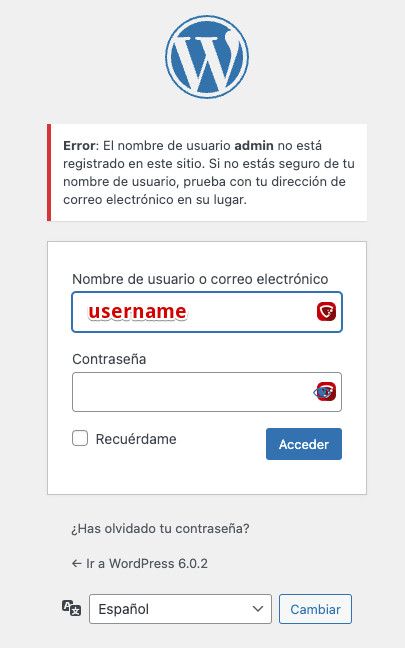
Sin embargo, no existe de forma nativa cómo cambiar el nombre de un usuario en WordPress y eso obliga a recurrir al uso de plugins o a realizarlo modificando valores en registros de la base de datos de la instalación.
Es importante destacar que estos cambios solo puede realizarlos un usuario con privilegios o accesos legítimos como “administrador” a la instalación y al Panel de Hosting donde se aloje la instalación web.
Pero antes de seguir quiero que veas que es el username en WordPress.
Tabla de contenidos
¿Qué es el nombre de usuario en WordPress?
El nombre de usuario o username en WordPress es el que se asigna a cada usuario que se registra en el sitio WordPress.
Cosas a tener en cuenta sobre el username en WordPress:
- Es único para cada usuario, no puede haber dos username iguales.
- Se requiere para registrarse en el sitio junto con el email y contraseña.
- Por lo general se muestra públicamente junto a los comentarios o contenidos del usuario, salvo que se opte por otro formato.
- Sirve para identificar e iniciar sesión al usuario en el sitio web.
- El username por defecto suele ser el email con el que el usuario se registró.
- No se puede cambiar desde el perfil de usuario.
- WordPress convierte automáticamente el username a minúsculas.
- Solo se permiten letras, números, guiones y guiones bajos para el username. No se permiten espacios.
- Es recomendable que el username sea único y no se comparta en otros sitios para mayor seguridad. No usar el mismo para todas tus webs.
- El administrador puede cambiar o eliminar cualquier username si es necesario, desde la base de datos o con un plugin.
Cuando instalas WordPress la primera vez, en el proceso de instalación, uno de los campos que debes rellenar es el nombre de usuario o username (en inglés), que no es otra cosa que el nombre acortado con el que te identificarás en lo sucesivo en el sitio web, además de poner la “contraseña”.
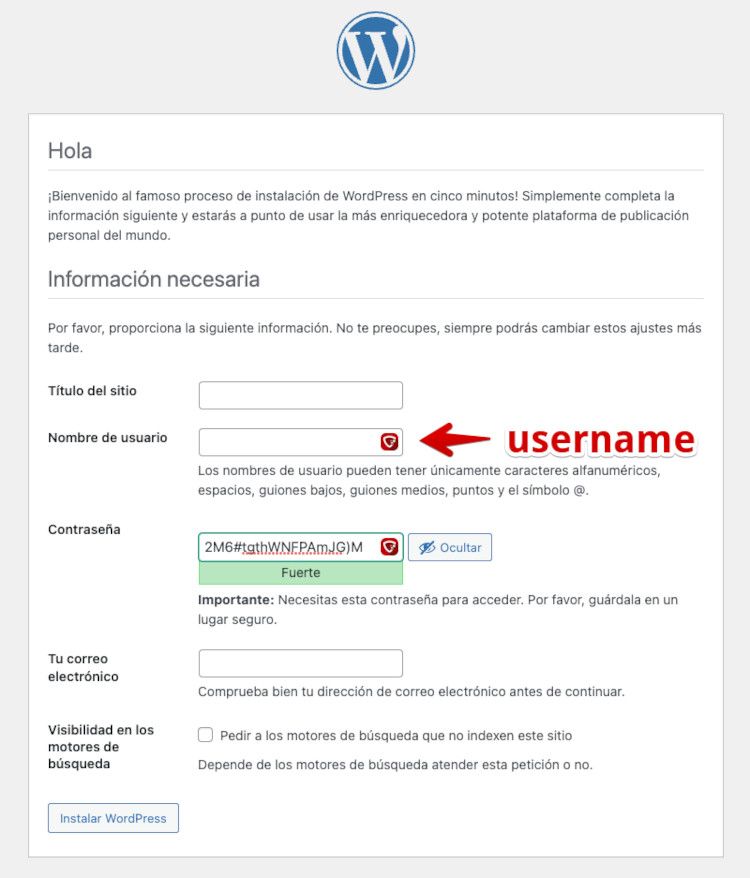
Esto quiere decir que mientras no vuelvas a cambiar ese nombre de usuario, uno de los datos de acceso a tu panel de administración de WordPress será el nombre de usuario o username más la contraseña, y culminado por un doble factor de autorización 2FA, en caso de tenerlo activo para segurizar tu dashboard.
¿Se puede entonces cambiar el “nombre de usuario” una vez se accede al panel de WordPress?, pues no, y las razones “técnicas” no te las podría decir, ya que hay mucha teoría y especulación al respecto.
Unos dicen que por seguridad, otros porque no es una funcionalidad demandada por la comunidad WordPress y otros, sencillamente, ni lo han pensado todavía, pero lo cierto es que si accedes al dashboard ➜ Usuarios ➜ Perfil, verás que el campo Nombre de usuario tiene un sufijo informativo muy claro:
Y ¡chim pum! no hay más que hacer desde la administración de WordPress al respecto.
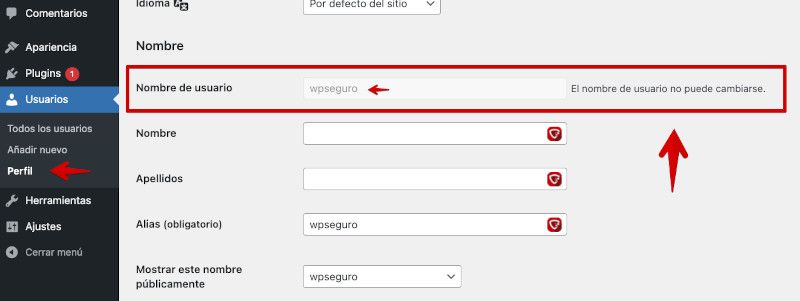
Vale ¿y ahora qué?…
Cambiar el nombre de usuario en WordPress desde la base de datos
Es la forma más común de aplicar este cambio, ya que desde la base de datos es posible aplicar, mediante “consultas SQL” o directamente aplicadas a registros de tablas de la base de datos de WordPress, se puede modificar el dato almacenado en cualquier registro de esta.
Para poder realizar el cambio de nombre de usuario tienes que ir a:
Panel de Hosting Bases de Datos phpMyAdmin *_users
Edita esa tabla donde verás tu usuario administrador, y además, si tienes más usuarios, con los “roles” (permisos) que sean, verás más registros fácilmente identificables por sus “nombres de usuario” y sus direcciones de correo electrónico en el campo user_email.
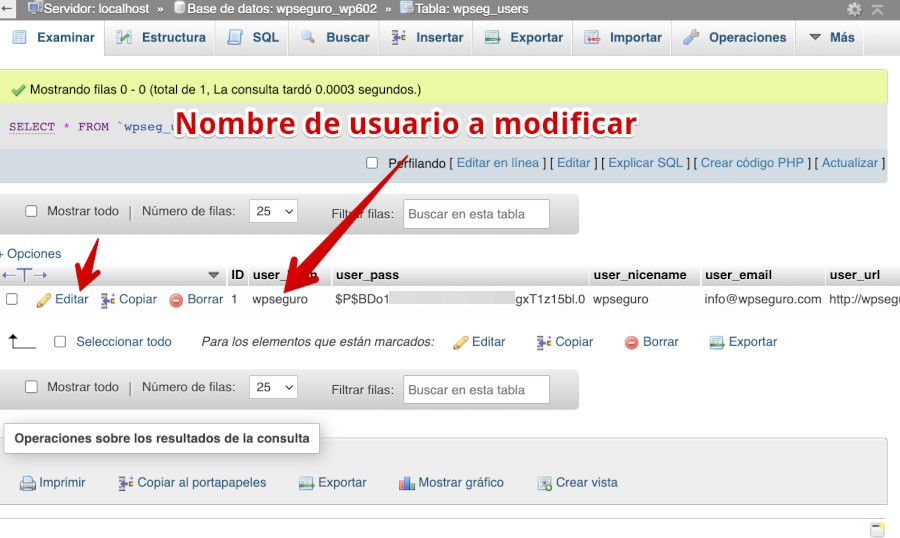
Haz clic en la primera opción del registro de usuario a modificar, en el link del texto Editar para pasar al modo edición de ese registro.
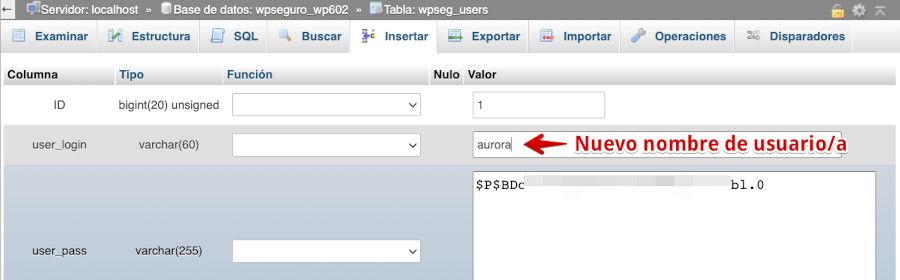
El segundo campo que ves en esa pantalla es el campo user_login y es el que debes modificar haciendo clic en el campo, en la columna Valor para modificarlo y escribir el nuevo “nombre de usuario” con el que accederás a tu web en lo sucesivo.
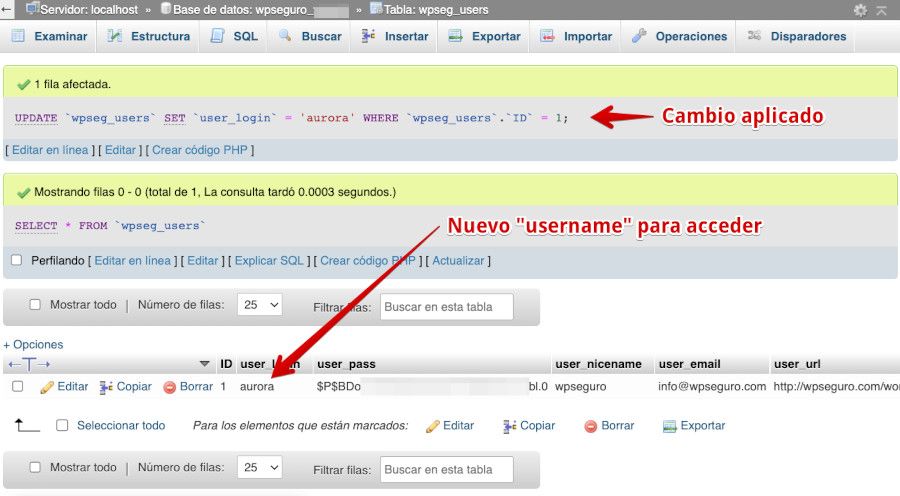
No debes confundir el campo display_name que es el nombre de usuario que se visualiza en pantalla, con el campo user_login que es el que usas para acceder a la administración de la web, el username.
¿Qué puedes poner en este campo y que no?
- Evita el uso de caracteres especiales en el nombre de usuario.
- No utilices una cuenta de correo electrónico para este campo. Se puede, pero no es aconsejable.
- No uses nombres con MAYÚSCULAS y minúsculas intercaladas, para WordPress son todo lo mismo.
- No uses palabras acentuadas.
- Por seguridad: no uses admin o derivados como nombre de usuario.
- Utiliza nombres simples, preferiblemente en minúscula (forma natural de escribir).
- Haz uso de reglas nemotécnicas para generar un username recordable para ti.
Puedes usar letras y números, incluso puntos . o guiones – _ también espacios -aunque no es recomendable- y algunos caracteres especiales como la arroba @
Al final de lo que se trata es de poner algo menos predictivo, aunque al ser un dato “visible públicamente” solo las buenas prácticas de seguridad en tu web, por ejemplo usando WP Cerber Security para vigilar los intentos de acceso y las enumeraciones de usuarios, podrán ponerle coto a los usuarios malintencionados.
¿Que no tienes la cabeza para pensar en nombres?, no pasa nada, hay generadores de nombres de usuarios en Internet que pueden servirte para el caso.
Una vez escrito el nuevo nombre de usuario/a baja al final de esa pantalla y haz clic en el botón gris de la derecha Continuar para que se ejecute la consulta y se aplique el cambio.
Aplicado el cambio debes volver a la administración de WordPress para tratar de acceder con el nuevo username y tu contraseña de acceso al sitio web.
Como has cambiado el “nombre de usuario” de tu cuenta (solo si el cambio fue de tu cuenta de acceso y no de clientes u otros usuarios) habrás perdido la sesión activa y tendrás que volver a loguearte.
Si todo ha ido bien, una vez dentro del dashboard de WordPress, vete a Usuarios ➜ Perfil (si el cambio era para tu “usuario”) y verifica que se visualiza el nuevo username.
Si el cambio era para otro usuario de tu sitio web, lo podrás comprobar desde Usuarios ➜ Todos los usuarios en el listado. Utiliza el buscador si hay muchas páginas de usuarios registrados.
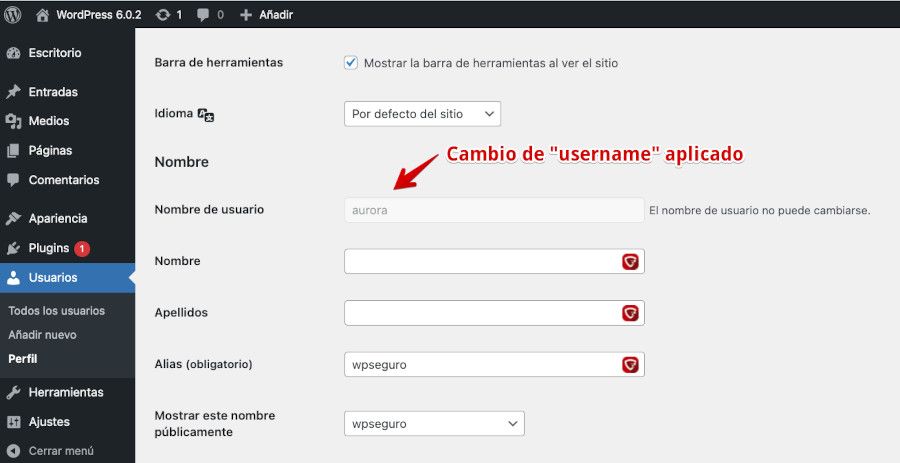
¡Ya tienes un nuevo “nombre de usuario” asignado a tu cuenta! con él podrás acceder en lo sucesivo al panel de administración de WordPress.
Pero ¿y si no tienes acceso a phpMyAdmin en WordPress, cómo lo resuelves?
Cambiar el nombre de usuario de WordPress con un plugin
En estos casos toca recurrir a un plugin ¡benditos plugins que existís para hacer más fácil la vida de los administradores de sitios WordPress! con el que puedes realizar el cambio de nombre de usuario fácilmente y sin salir de la administración de la web.
El plugin en cuestión es Easy Username Updater, y está disponible gratuitamente en el directorio de plugins de WordPress.org, además de ser compatible con las actuales versiones estables de WordPress.
Este un plugin permite a los administradores de sitios WordPress, no a usuarios finales, cambiar los nombres de usuario (username) en su sitio, también el del propio administrador y de otros perfiles de administrador o con “rol” inferior.
Easy Username Updater proporciona una lista de usuarios con su dirección de correo electrónico, el nombre de usuario y rol o perfil que tienen asignado, permitiendo cambiar el username de uno o de todos los requeridos (como acción individual, no en lote).
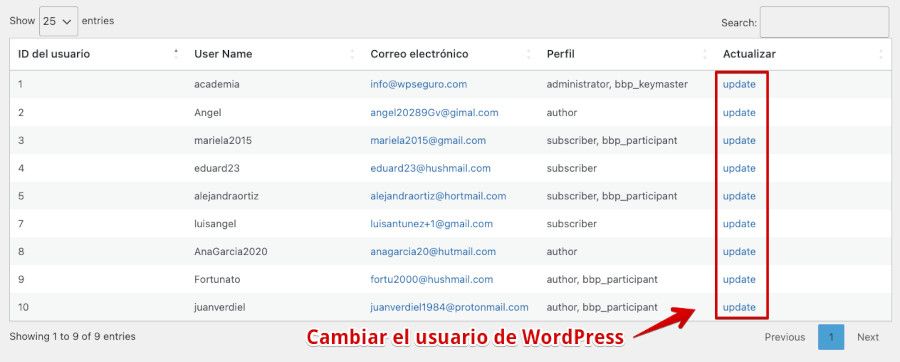
Las configuraciones del plugin no existen, por lo que para realizar el cambio de username de tu perfil o de cualquier usuario registrado en el sitio ve a:
dashboard Usuarios Username Updater update
En la lista de usuarios haces clic en el texto con enlace derecho Update y accedes a la ficha de ese perfil para cambiar únicamente el “nombre de usuario” por otro diferente. Recuerda los parámetros que puedes usar para confeccionar nombres de usuarios, comentados más arriba.
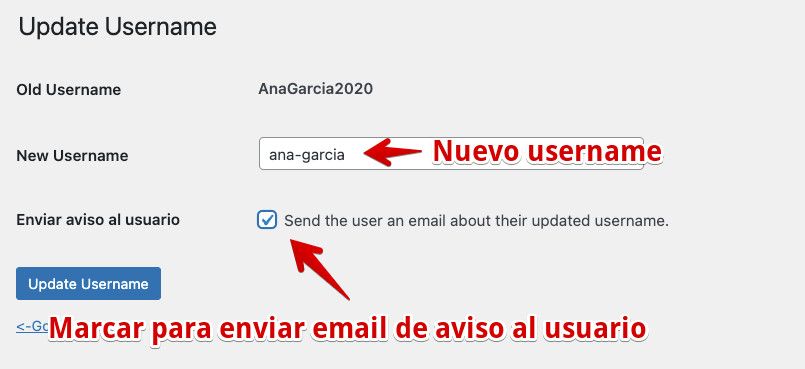
Realizado el cambio, en el listado ahora verás en nuevo nombre de dicho usuario (el tuyo u otro) y si accedes al Perfil de Usuario en el que has aplicado el cambio, verás el nuevo nombre de usuario ya consignado.
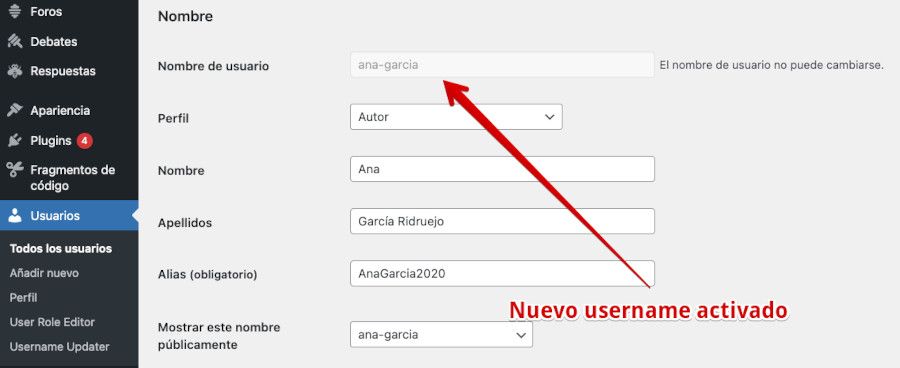
Con esto ya tendrás cambiado el nombre de usuario para tu Perfil y será el que a partir de ese momento usarás para loguearte. Si el cambio era para otro usuario de tu sitio web, no olvides activar el tickbox Send the user an email about their updated username. para enviar un aviso del cambio al usuario.
Proceso más simple imposible 😜
Cambiar el username de WordPress con otro usuario
Este método, es una opción que puede resultar aceptable de usar para usuarios que por ejemplo acceden a WordPress, para tareas administrativas, pero que no generan contenidos asociados a su username, que seguramente son muchos los casos.
¿Por qué digo esto?, pues porque se trata de un método que requiere tener “rol” de administrador o que pueda crear y eliminar cuentas de usuario, ya que se basa en la creación de una nueva cuenta de usuario, con distinto “nombre de usuario” (username), que será la cuenta que utilizará la persona afectada, dejando de usar la que tenía el username anterior, pues esta se eliminará.
Los pasos resumidos a seguir serían los siguientes:
- Accede al panel de administración de WordPress con “rol” Administrador.
- Ve a Usuarios ➜ Añadir nuevo.
- Crea un nuevo usuario, con el mismo email que el anterior, pero con nuevo nombre de usuario.
- Marca la opción Enviar aviso al usuario si se trata de otro usuario diferente al tuyo.
- Cuando dicho usuario reciba el email y acceda con el nuevo nombre de usuario y su contraseña, podrás entonces eliminar la cuenta anterior de ese usuario.
A partir de ese momento, el usuario afectado por el cambio de “username” tendrá una nueva cuenta de usuario, con el nombre de usuario “nuevo”, su email y la misma o nueva contraseña (si se trata de otro usuario diferente al tuyo), con la que podrá loguearse en el dashboard de WordPress.
Si el usuario tenía anteriormente publicaciones asociadas a su “nombre de usuario”, estas pasarán a estar asociadas al administrador del sitio web, y para asociarlas a la nueva cuenta de usuario se tendrán que asignar manualmente o mediante una acción en lote en WordPress.
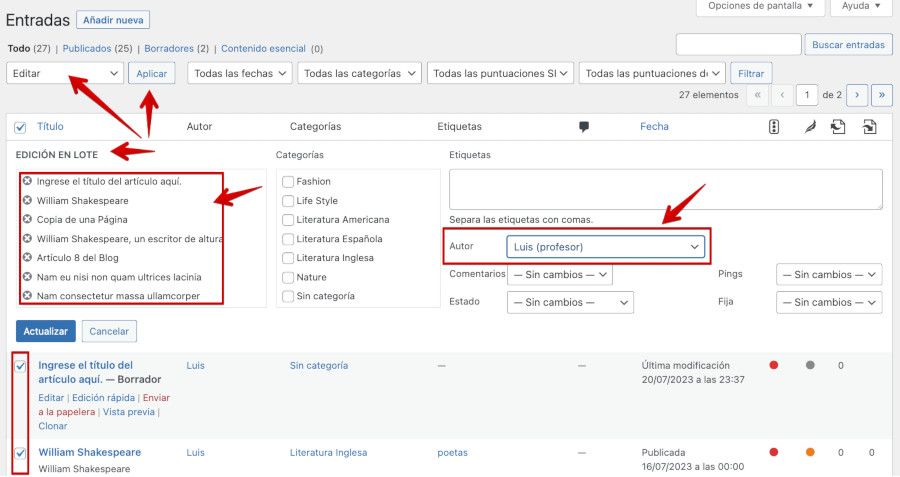
Conclusiones
¿Quién dijo que no era posible? lo cierto es que siempre lo ha sido, y aunque no lo parezca, este cambio se realiza más veces de las que imaginas.
Si tienes una tienda online con WooCommerce o una academia en Internet con algún plugin de e-Learning, seguro que muchas veces recibes peticiones de clientes o alumnos pidiendo que les digas cuál es el nombre de usuario porque no lo recuerdan, o simplemente te solicitan el cambio por otro username.
Es en estos casos cuando debes optar por el método que más fácil de aplicar sea en tu caso, y que posiblemente será el del plugin, ya que toquetear la base de datos con phpMyAdmin no siempre es factible.
Llegado a este punto no olvides que debes confirmar siempre la identidad de quien te solicita dicho cambio, en cumplimiento de la LOPD y RGPD y además por sentido común, no vaya a ser un socio enfadado o un usuario malintencionado en busca de credenciales para tomar el control del sitio web.
Al final, escojas el método que escojas, es importante también que hagas una copia de seguridad del sitio, o al menos de la base de datos, antes de aplicar cambios en registros de la base de datos ¡por si acaso!
¿Te ha resultado útil este artículo?

Miembro del equipo de soporte técnico de Webempresa.
Coordinador de contenidos en el Blog y en Youtube.
Soporte técnico en CiberProtector. Teacher en Webempresa University











